微pe工具箱如何卸载?微pe工具箱卸载的方法
微pe工具箱如何卸载?微PE工具箱可以帮助用户一键安装电脑系统,帮助用户重装系统,如果你正在使用Windows操作系统,并且希望卸载微PE工具箱,就可以按照以下步骤进行操作,希望可以帮到你。

更新日期:2023-06-27
来源:系统之家
如何使用微pe工具箱注入驱动?微PE工具箱是一款十分好用的系统镜像工具,该软件也就是我们常说的pe装机工具,如果电脑中的驱动程序如何缺失的话就会导致我们无法正常运行硬件设备,因此我们可以在使用微pe工具箱安装系统的时候便添加驱动进去,下面就来看看小编是如何操作的吧。
微pe工具箱注入驱动的方法
1、注入驱动是需要进入pe系统的,所以需要先制作一块启动U盘。
2、制作完成后将需要注入的驱动放进去,接着插上u盘。
3、然后重启电脑使用热键进入bios设置。
4、接着进入“boot”选项,然后在其中将u盘移动到第一项。
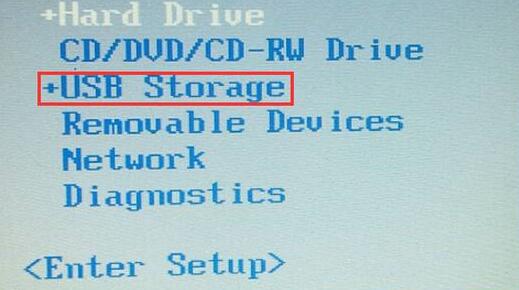
5、然后我们在这里选择1、2、3、4都可以进入pe系统。
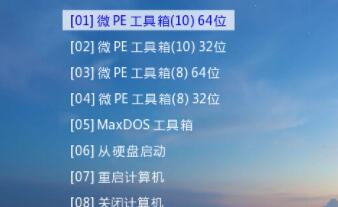
6、进入pe系统后,打开其中的“Dism++”软件。
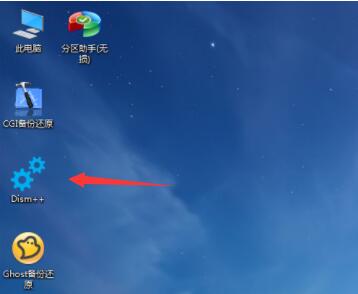
7、然后点击左边栏中的“驱动管理”。
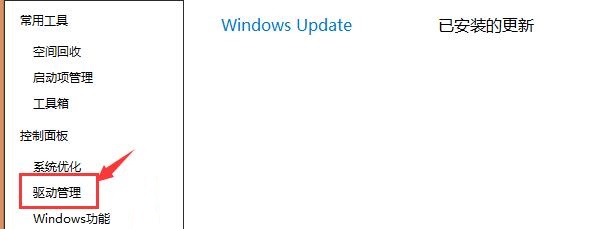
8、然后点击右下角的“添加驱动”,找到自己之前准备好的驱动程序。
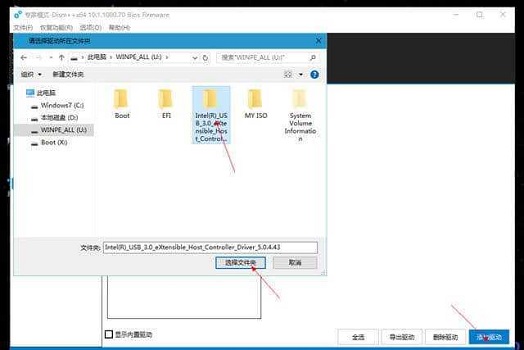
9、最后只要等待驱动注入完成就可以了。
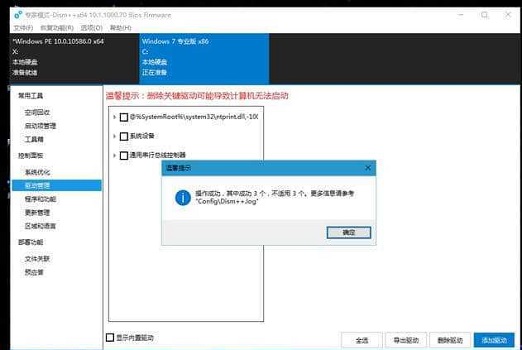
微pe工具箱如何卸载?微pe工具箱卸载的方法
微pe工具箱如何卸载?微PE工具箱可以帮助用户一键安装电脑系统,帮助用户重装系统,如果你正在使用Windows操作系统,并且希望卸载微PE工具箱,就可以按照以下步骤进行操作,希望可以帮到你。

微pe工具箱如何还原U盘?微pe工具箱U盘还原教程
微PE的智能EXE安装包使得WinPE能够灵活地安装到系统开机启动项、制作可启动U盘、移动硬盘、生成ISO镜像。近期有用户在问微pe工具箱如何还原U盘?其实方法很简单,我们来看看这篇微pe工具箱U盘还原教程吧。

微pe工具箱制作u盘启动盘的详细图文教程
微pe工具箱是一款非常好用的pe装机维护工具,支持可启动U盘、移动硬盘、生成ISO镜像的制作。那么微pe工具箱怎么制作u盘启动盘,其实方法很简单,我们来看看小编带来的微pe工具箱制作u盘启动盘的详细图文教程吧。
